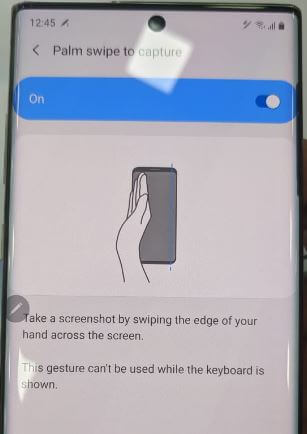Comment activer les applications plein écran sur Galaxy Note 8
Galaxy Note 8 a plusieurs paramètres d'application comme changer l'application par défaut, activer les applications plein écran, installez l'application à partir d'une source inconnue, effacer le badge de notification et contrôler l'autorisation de l'application. Mais dans ce tutoriel, je vais vous montrer des détails complets pour activer les applications en plein écran sur l'appareil Galaxy Note 8. Cette application plein écran est l'une des meilleures fonctionnalités de l'application Galaxy Note 8 dispositif. De nombreuses applications ne s'ouvrent pas en mode plein écran, vous pouvez modifier ce paramètre dans votre Note 8.
Les appareils Galaxy Note 8 ont des résolutions d'affichage 18,5: 9. Dans la plupart des Smartphones, un écran 16: 9 est un écran régulier pour regarder des films et des vidéos. Vous serez forcer les applications en plein écran sur le Galaxy Note 8 à l'aide des paramètres d'affichage. Également en mode plein écran galaxie S8, Galaxy Note 7 et LG G6. Suivez le processus étape par étape ci-dessous pour activer les applications en plein écran sur l'appareil Galaxy Note 8.
Plus: Comment changer les raccourcis de l'application de l'écran de verrouillage sur Galaxy Note 8
Comment activer les applications plein écran sur Galaxy Note 8

Par défaut, plusieurs applications activent cette fonctionnalité et d'autres applications désactivées. Toutes les applications ne prendront pas en charge les fonctionnalités des applications en plein écran. Consultez le guide étape par étape ci-dessous pour l'activer.
Étape 1: Aller à réglages dans votre galaxie Note 8
Étape 2: Robinet afficher
Étape 3: Robinet applications plein écran
Ces paramètres forcent les applications en mode plein écran sur l'appareil Samsung Galaxy Note 8. Ici, vous verrez à la fois activer et désactiver l'application sur votre Galaxy Note 8.
Étape 4: Robinet app et allumer bouton bascule pour activer le mode plein écran sur le Galaxy Note 8
Maintenant, ouvrez n'importe quelle application pour profiter du plein écran sur votre Galaxy Note 8 et un autre appareil.
Voyons les autres paramètres importants des applications Galaxy Note 8.
Changer les applications par défaut sur Galaxy Note 8:
Paramètres> Applications> Menu> Application par défaut> Changer d'accueil / navigateur / messages / application téléphone
Effacer les badges de notification sur le Galaxy Note 8:
Cette fonctionnalité de badge de notification est utile pour afficher le nombre de notifications que vous avez manquées pour cette application particulière. Pour le désactiver, appui long sur l'icône de l'application et touchez badge clair. Supprimez maintenant la notification de cette icône d'application.
Installez des applications à partir de sources inconnues:
Installez des applications tierces téléchargées sur votre appareil Galaxy Note 8. Vous ne pouvez pas installer une application manuellement sur votre appareil. Activez la source inconnue sur le Galaxy Note 8 pour installer des applications tierces.
Paramètres> Écran de verrouillage et sécurité> Sources inconnues> Activer
Dans les derniers appareils Android Oreo 8.0, cette option de source inconnue a été supprimée. Vous serez activer manuellement l'installation à partir de sources inconnues sur Android Oreo.
Contrôlez l'autorisation de l'application sur le Galaxy Note 8:
Vous pouvez modifier individuellement l'autorisation d'application sur votre Galaxy Note 8 en utilisant les paramètres ci-dessous.
Paramètres> Applications> sélectionnez l'application> Autorisation de l'application> Activer l'autorisation
Vous verrez plusieurs options dans l'autorisation de l'application telles que le capteur corporel, l'appareil photo, le calendrier, les contacts, l'emplacement, les SMS, le microphone, le stockage, etc.
Et c'est tout.Faites-moi savoir ce que vous pensez de cet article pour activer les applications plein écran sur l'appareil Galaxy Note 8. Y a-t-il quelque chose que nous aurions dû couvrir et que nous avons manqué? Dites-nous dans la zone de commentaire ci-dessous. Restez connecté avec nous pour les dernières trucs et astuces de la Galaxy Note 8.